Notion으로 다양한 과제를 해결하기 위해 이미 작업 공간에 5개의 "starter templates" 을 포함하여 자신만의 고유한 템플릿을 채택하고 사용자 지정할 수있는 50개 이상의 템플릿을 만들었습니다. 사용 방법은 다음과 같습니다 ✨
스타터 템플릿 추가 및 제거
Notion에 처음 가입하면 사이드 바에 5개의 템플릿 모음이 표시됩니다. 가입시 알려 주신 내용에 따라 선택되었습니다. 작업 공간에 추가하여 원하는 대로 편집하거나 제거할 수 있습니다.
· 작업 공간에 스타터 템플릿을 추가하려면 왼쪽의, + 기호를 클릭하십시오.
· 템플릿 선택 도구가 열리고 Use This Template 을 클릭할 수 있습니다.
· 스타터 템플릿을 제거하려면, 위에 마우스를 올려 놓고 나타나는 Hide 라는 단어를 클릭하십시오.
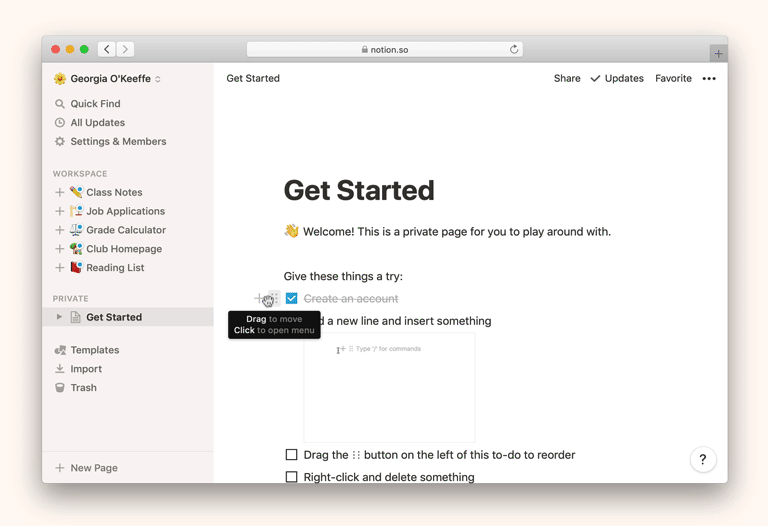
템플릿 찾기 및 사용
언제든지 전체 템플릿 모음에 액세스 할 수 있습니다.
· 사이드 바에서 한 번의 클릭으로 Import 및 Trash 이 있습니다.
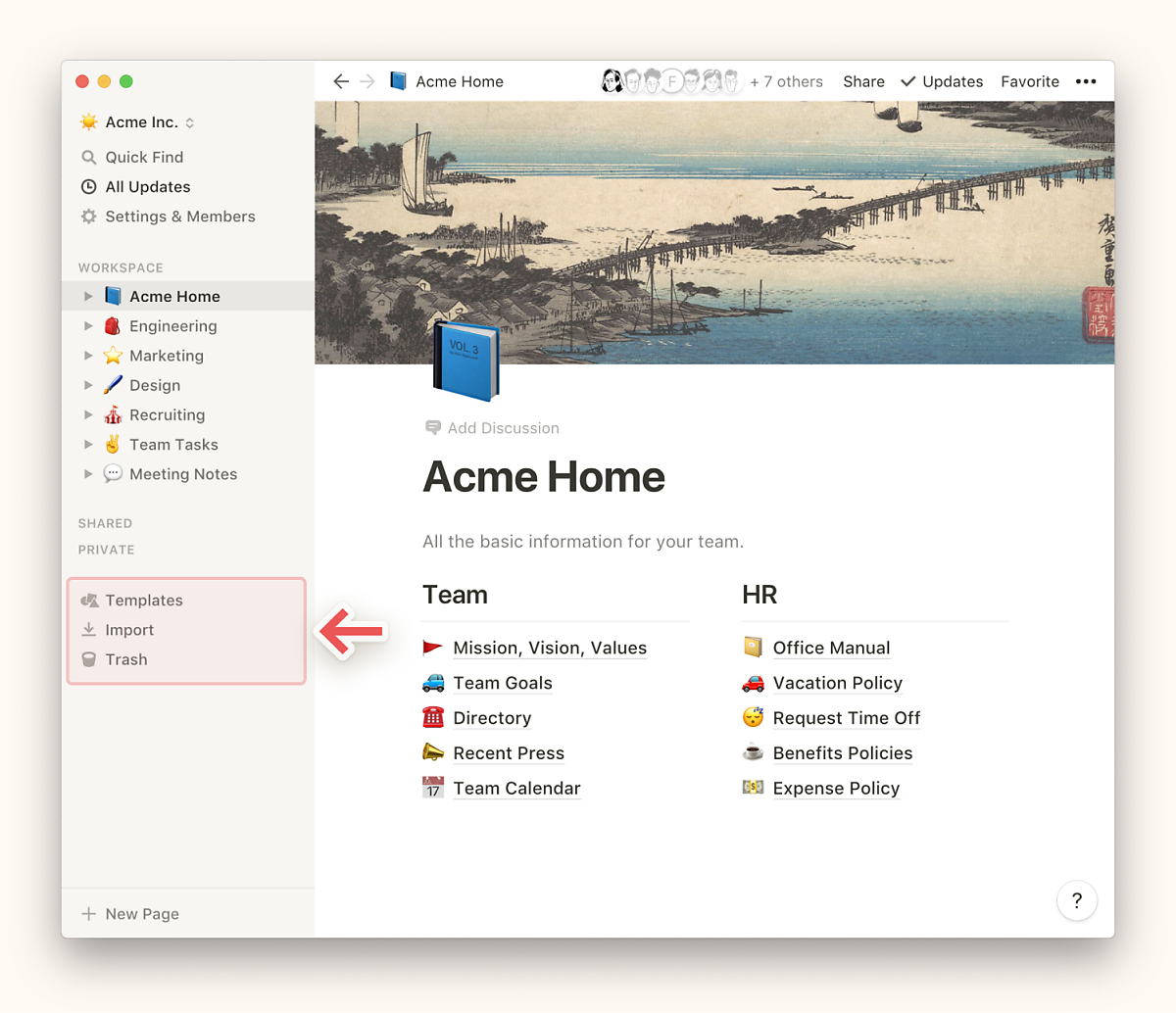
· 새 페이지를 만들 때마다 Templates 을 선택할 수도 있습니다.
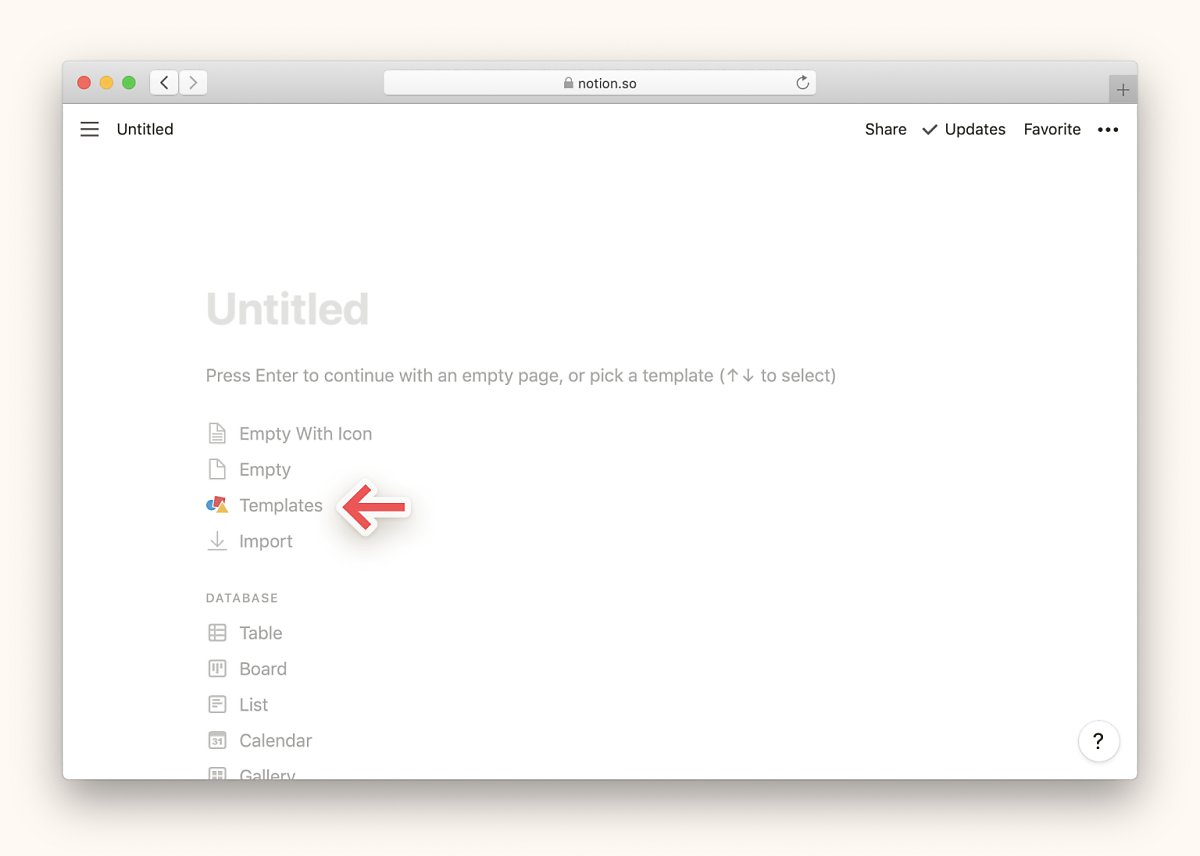
· 둘 다 작업 유형별로 분류된 전체 템플릿 모음으로 템플릿 선택기를 엽니다.
· 이 창에서 템플릿을 가지고 놀면서 템플릿 사용을 결정하기 전에 작동 방식을 확인할 수 있습니다. Use This Template 을 클릭하여 실제로 작업 공간에 추가하십시오.

· 지침은 두 가지 방법으로 각 템플릿 안에 포함됩니다:
· 데이터베이스의 경우 맨 위에 있으며 페이지 맨 위에 마우스를 놓고 Hide Description 를 클릭하여 숨길 수 있습니다. i 아이콘을 클릭하여 다시 열 수 있습니다.
· 페이지의 경우 다른 콘텐츠 블록을 삭제하는 것처럼 삭제할 수 있는 설명 상자에 설명이 흩어져 있습니다.
Tip: 또한 전 세계 Notion 사용자가 다양한 목적으로 제작한 수십 개의 템플릿이 포함된 템플릿 갤러리가 있습니다. Go to notion.so/templates →
https://www.notion.so/templates
www.notion.so
'Etc > 인터넷팁' 카테고리의 다른 글
| 노션 한국어 설정 방법(노션 한글버전 출시) (0) | 2022.08.01 |
|---|---|
| 팀을 위한 노션 (0) | 2022.08.01 |
| 노션 - 단축키 배우기 (1) | 2022.08.01 |
| 노션 - 팀과 공동 작업(협업 기능) (0) | 2022.08.01 |
| 노션 - 당신의 작업을 공유(share), 팀과 공유, 웹에 공유, 검색 엔진에 노출하기 (0) | 2022.08.01 |






